Mở Windows Media Player không xem video được và xuất hiện thông báo "Windows Media Player cannot play the file". Với lỗi này. bạn sẽ phải xử lý như thế nào? Không cần cài đặt phần mềm xem phim, video khác như VLC hay KMP, chỉ cần cài K-lite Code Pack là bạn có thể xem được video bình thường bằng Windows Media Player.
Thông thường khi download phim trên mạng, đuôi video sẽ có dạng MKV, FLV, hay AVI. Đây phần lớn đều là những đuôi video mà Windows Media Player không hỗ trợ. Chính vì thế mà nhiều bạn thắc mắc tại sao Windows Media Player không xem được video flv, đồng thời nhận được thông báo video không thể xem được từ Windows Media Player.
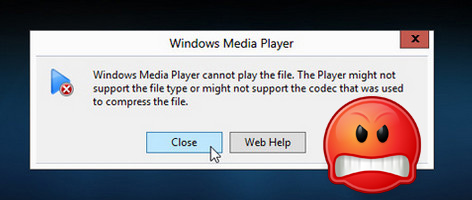
Vậy làm thế nào để khắc phục và sửa lỗi Windows Media Player không xem video được? Hãy tham khảo các bước thực hiện phía dưới.
Sửa lỗi Windows Media Player không xem video được
Khi mở định dạng video mà Windows Media Player không hỗ trợ, giao diện phần mềm sẽ hiển thị như sau.
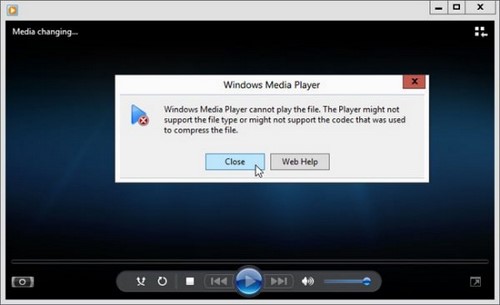
Thực chất đây là thông báo nói rằng Windows Media Player không hỗ trợ định dạng file trên.

Bạn chỉ cần download bộ K-Lite Code Pack mới nhất và cài đặt. Nếu chưa biết cách làm, hãy tham khảo cách cài K-Lite Codec Pack mà Taimienphi.vn đã cung cấp
Sau khi cài đặt, bạn có thể sử dụng Windows Media Player để xem video như thông thường.

https://thuthuat.taimienphi.vn/sua-loi-windows-media-player-khong-xem-video-duoc-4283n.aspx
Như vậy là Taimienphi.vn đã giúp bạn sửa lỗi Windows Media Player không xem video được. Thực chất WMP là trình chơi multimedia đa năng nên nó không thể so sánh được với các trình xem video chuyên nghiệp khác nhưu VLC hay KMP được, nếu không muốn dùng Windows Media, mời bạn tham khảo bài cài đặt KMP hỗ trợ xem video HD chất lượng cao mà chúng tôi đã cung cấp.